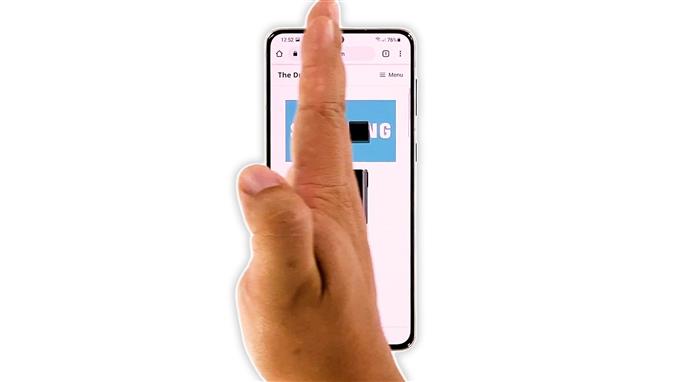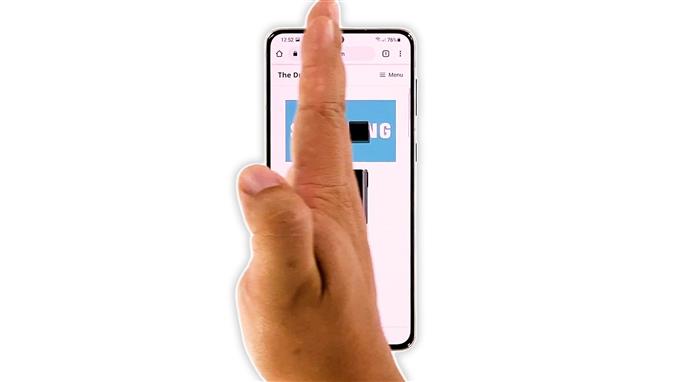В този урок ще ви покажем как да направите екранна снимка на вашия Samsung Galaxy S21. Има два лесни метода, които могат да се използват незабавно, без да се променя настройка или да се инсталира приложение. Също така ще научите къде са запазени и как да получите достъп до тях. Прочетете, за да научите повече.
Има няколко начина да направите екранна снимка на Galaxy S21, но има два, които са лесно достъпни. Не е нужно да инсталирате приложение или да променяте настройка, за да работят, и това ще ви покажем тук.
Необходимо време: 5 минути.
Също така ще ви покажем как да намерите екранните снимки или къде са запазени, така че лесно да имате достъп до тях, когато пожелаете. Като се има предвид това, ето как се прави:
- Отворете съдържанието, на което искате да направите екранна снимка.
Може да е уеб страница, снимка, екран на приложение или определена настройка. Можете дори да направите снимка на видеоклип, който гледате, или може би филм. Но от съображения за сигурност не можете да направите екранна снимка на заключването на екрана или паролата.

- Сега натиснете едновременно бутона за намаляване на звука и бутона за захранване.
Може би това е най-лесният начин да заснемете екран. Просто трябва да задържите телефона си и да натиснете двата клавиша едновременно.

- Екранът ще мига и в долната част на екрана ще се появи черна лента.
Това е знак, че сте направили успешно екранна снимка на отвореното в момента съдържание.

- Другият метод е плъзгането с дланта.
Подобно на първия, не е нужно да правите нищо, за да работи, защото вече е активиран от кутията.

- Така че отворете съдържанието, което искате да заснемете.
За този урок правим екранна снимка на уеб страница.

- Плъзнете отстрани на ръката си от единия край на екрана или крайните панели до другия.
Можете да го плъзнете отляво надясно или обратно.

- Екранът ще мига за секунда и това е знак за успешното заснемане на екрана.
След това екранните снимки ще бъдат запазени във вътрешното хранилище на телефона ви.

Можете да ги прегледате през галерията, тъй като те автоматично ще бъдат добавени към вашите албуми.
Освен това можете да получите достъп до тях и чрез приложението Моите файлове. Просто го отворете и след това докоснете Изображения. Папка на име Screenshots ще бъде създадена автоматично, ако вземете дори само една.
И това е почти всичко!
Надяваме се, че този прост урок може да ви помогне по един или друг начин.
Моля, подкрепете ни, като се абонирате за нашия канал в YouTube. Имаме нужда от вашата подкрепа, за да можем да продължим да създаваме полезно съдържание в бъдеще. Благодаря за четенето!